-
Ұлыбритания+44 (20) 4577-20-00
-
АҚШ+1 (929) 431-18-18
-
Израиль+972 (55) 507-70-81
-
Бразилия+55 (61) 3772-18-88
-
Канада+1 (416) 850-13-33
-
Чехия+420 (736) 353-668
-
Эстония+372 (53) 683-380
-
Грекия+30 (800) 000-02-04
-
Ирландия+353 (1) 699-43-88
-
Исландия+354 (53) 952-99
-
Литва+370 (700) 660-08
-
Нидерланды+31 (970) 1027-77-87
-
Португалия+351 (800) 180-09-04
-
Румыния+40 (376) 300-641
-
Швеция+46 (79) 008-11-99
-
Словакия+421 (2) 333-004-23
-
Швейцария+41 (22) 508-77-76
-
Молдова+373 (699) 33-1-22
 Қазақша
Қазақша
Қашықтағы жұмыс үстелі VPS: бұл не, қалай орнатуға және қосылуға болады
- Басты бет
- Білім қоры
- Қашықтағы жұмыс үстелі VPS: бұл не, қалай орнатуға және қосылуға болады
VPS виртуалды серверінің пайда болуымен пайдаланушылар жаңа мүмкіндіктерге ие болды. Бірақ қашықтағы жұмыс үстелінің қаншалықты пайдалы болуы және қандай жағдайларда оның баға жетпес артықшылықтары бар екендігі туралы бәрі бірдей біле бермейді. Егер нақты мысалдарды алсақ, бізге VPS не үшін қажет? Мұнда көптеген нұсқалар бар.
Мысалы, компанияда немесе өндірісте бухгалтерлік есеп деректерін бухгалтердің компьютерінде емес сақтау қажеттілігі жиі туындайды. Бірқатар себептерге байланысты ақпаратқа қол жеткізу және онымен жұмыс істеу кезінде қиындықтар туындауы мүмкін. Бұған рұқсат етілмейді ( қашықтағы жұмыс үстелін жалға алу ).
Тағы бір мысал, Интернетке қол жетімді смартфоны бар әлемнің кез келген жерінде болған кезде толық жұмыс ортасын пайдалана білу. Жалпы, 1С-те топтық жұмыстан бастап, әртүрлі аккаунттардан әлеуметтік желілерде жариялауға дейін көптеген нұсқалар бар. Бұл мақалада біз сізге Windows жүйесінде VPS сервері қандай жағдайларда қажет екенін айтамыз.
Веб-сайт иелері мен әзірлеушілеріне арналған қашықтағы жұмыс үстелі VPS
Коммерциялық веб-сайт немесе интернет-дүкен бос қалмауы керек, бизнес иесі оған тәулік бойы қол жеткізуі керек; Егер сіз дәстүрлі хостингті пайдалансаңыз, сайттың немесе интернет-дүкеннің үздіксіз жұмыс істейтініне және оған кіру тәулік бойы қолжетімді болатынына сенімді бола алмайсыз.
VPS веб-сайттың тұрақтылығын толық бақылауға мүмкіндік береді. Сарапшылар, егер оның күнделікті трафигі күніне 5 мың немесе одан да көп бірегей пайдаланушыларға жетсе, сайтты виртуалды серверге көшіруді қатты ұсынады. Мұндай шешімнің қандай пайдасы бар?
Біріншіден, бұл толық автономия. Басқа пайдаланушылармен кеңістікті бөлісудің қажеті жоқ, VPS пайдаланушысына тұрақты IP мекенжайы тағайындалады және бұл іздеу желілерінде қауіпсіздік пен веб-сайтты жылжыту үшін маңызды плюс. Сондай-ақ жоғары өнімділікті атап өту мүмкін емес, яғни сіздің ресурсыңыз тәулік бойы қолжетімді болып қана қоймайды, сонымен қатар айтарлықтай жылдамырақ жүктеледі.
Хостингтен айырмашылығы, VPS/VDS толық автономияны қамтамасыз етеді. Қажетті параметрлерді өз қажеттіліктеріңізге ешқандай шектеусіз реттей аласыз: қолайлы CMS, ОЖ таңдап, кез келген бағдарламаларды орнатыңыз және сайттардың кез келген санын орналастырыңыз.
Деректерді қауіпсіз тасымалдау
VPS/VDS қорғалмаған қосылым жағдайында жіберілетін ақпаратты қорғауды қамтамасыз етеді. VPS/VDS технологиясының ерекшелігі желі пайдаланушыларының құрылғысы мен қашықтағы VPS арасындағы деректер ағынын шифрлауында. Яғни, ақпаратты ұрлау әрекеттерінің алдын алатын қауіпсіз ақпараттық туннель қалыптасады. Мұндай әрекеттер жасалса, байланыс автоматты түрде тоқтатылады.
Қашықтағы жұмыс үстелі VPS/VDS тек жіберілетін деректердің қауіпсіздігін қамтамасыз етіп қана қоймайды, сонымен қатар ыңғайлы жұмыс жағдайларын жасайды - кез келген мобильді құрылғыдан - ноутбуктен, смартфоннан, планшеттен компьютерге қосылу мүмкіндігі. Кәсіпкерлер үшін жаңа мүмкіндіктер ашылуда. Ақпаратты, жұмысқа тапсырыстарды және басқа да маңызды деректерді уақтылы алу үшін сізге белгілі бір өкілеттіктерді көмекшіге немесе аутсорсинг маманына беруге ештеңе кедергі емес.
Басқа қандай мәселелерді шешуге болады?
Виртуалды сервердің артықшылықтарын әлемнің түкпір-түкпірінен келген трейдерлер бағалады. VPS/VDS қашықтағы жұмыс үстелі 24/7 сауда жүйелеріне қол жеткізуді қамтамасыз етеді, бұл биржалық операцияларды 100% автоматтандыруға және аналитикамен жұмыс істеуге мүмкіндік береді.
Бірақ ең бастысы, бұл технология әртүрлі корпоративтік мәселелерді шешу үшін қажет. Мысалы, виртуалды сервер арқылы 1С бағдарламасын пайдалану өте тиімді, жеке виртуалды сервер; Корпоративтік мәселелерді шешу үшін сізге тек Интернетке кіру қажет.
VPS/VDS технологиясы IP телефонияны ұйымдастыруда өте пайдалы. Оның басты артықшылығы VPN арқылы кез келген нөмірлерді ашуға және телефон байланысы арқылы алынған ақпаратты қорғауға болады. Бұл кәдімгі қызметтермен салыстырғанда айқын артықшылық. Ойын әуесқойлары өз серверлерін ашуға және қымбат жабдыққа ақша жұмсамауға мүмкіндік алады. VPS/VDS пайдалану туралы шешім әсіресе процессор қуаты мен байланыс жылдамдығына жоғары талаптары бар компьютерлік ойындарды іске қосу кезінде негізделген.
Қашықтағы жұмыс үстеліне қалай қосылуға болады
VDS жүйесіне Windows жүйесімен қосылу үшін RDP протоколы қолданылады. Оны орындауға арналған кірістірілген қолданба тек Windows жүйесінде қол жетімді. Басқа операциялық жүйелерде RDP арқылы қосылу үшін үшінші тарап қолданбаларын орнату қажет болады.
Windows жүйесінен RDP арқылы қосылу
Windows жүйесінен RDP арқылы қосылу үшін алдымен бос мәзірді ашып, жүйеде «Қашықтағы жұмыс үстеліне қосылу» деп аталатын бағдарламаны табу керек. Тағы бір нұсқа - Run утилитасын пайдалану. Пернетақтадағы Win+R пернелер тіркесімін басып, өріске mstsc енгізіп, OK түймесін басыңыз.
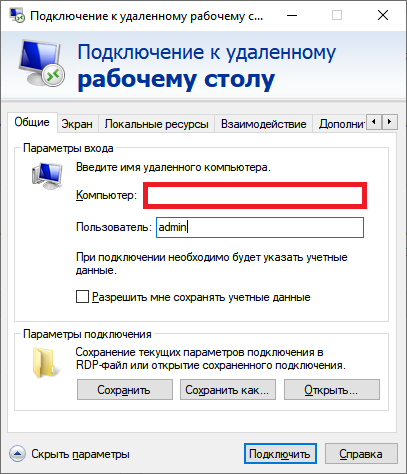
Бағдарлама терезесі ашылады, онда сіз қосылғыңыз келетін сервердің IP мекенжайын енгізуіңіз керек, біздің жағдайда бұл PQ.Hosting IP мекенжайы. Біз осы мақалада сіздің IP мекенжайыңызды қалай білуге болатынын айттық. Енді оны тиісті өріске енгізіңіз. Содан кейін қосылу түймесін басыңыз.
Бірінші қосылым кезінде әдетте жарамсыз сертификат туралы ескертетін ақпарат терезесі пайда болады. Себебі қосылым сервер берген сертификатпен шифрланған. Бұл қауіпсіздік проблемалары бар дегенді білдірмейді. RDP қосылымы шифрланған, сондықтан ескертуді елемеуге болады. Тек «Осы компьютерге қосылуды қайта сұрамау» құсбелгісін қойыңыз.
Егер тапсырма бірнеше файлды тасымалдау болса, мұны істеудің ең оңай жолы - алмасу буферін пайдалану. Файлды компьютерге көшіріп, қашықтағы жұмыс үстеліне қосылып, файлды қою керек. Егер сізге көп файлдарды жылжыту қажет болса, дискіні қосу ыңғайлырақ.
Жергілікті Windows компьютерінде келесі әрекеттерді орындаңыз:
- Кірістірілген қызметтік бағдарламаны пайдаланып қашықтағы жұмыс үстеліне қосылыңыз.
- «Жергілікті ресурстар» қойындысына өтіңіз. Дискілерді немесе басқа көздерді таңдаңыз.
- Жергілікті көздерді таңдағаннан кейін оларға Windows Server VDS жүйесіндегі қашықтағы жұмыс үстелінен қол жеткізуге болады.
Linux жүйесінен RDP арқылы қосылу
Linux жүйесінде RDP арқылы қосылудың ресми протоколы жоқ. Бірақ бұл мәселені шешуге болады. Remmina клиенті арқылы қосылым орнату керек. Мысалы, Ubuntu жүйесінде орнату процесін қарастырыңыз.
Терминалды ашып, келесі пәрмендерді орындаңыз:
Инициализация:
sudo apt-add-repository ppa:remmina-ppa-team/remmina-nextЖаңартуларды инициализациялау:
Remmina sudo apt-get updateRDP плагинін инициализациялау:
sudo apt-get install remmina remmina-plugin-rdp libfreerdp-plugins-standardКлиент орнатылғаннан кейін ол бірден тізімде пайда болады. Тек оны тауып, іске қосу ғана қалады. Қосылымды қосу үшін клиенттегі плюс белгісін басу керек. Осыдан кейін сізге белгілі IP мекенжайын енгізу жеткілікті. Протокол жолында RDP (Қашықтағы жұмыс үстелінің протоколы) параметрін таңдауды ұмытпаңыз.
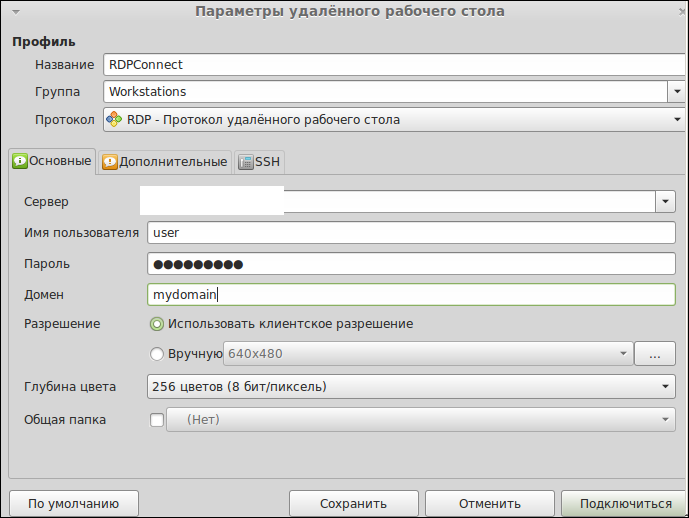
Ең соңында жаңа қосылымды сақтау үшін Сақтау түймесін басыңыз. Ол тізімде пайда болады. Оны тінтуірдің сол жақ батырмасын екі рет басу арқылы пайдалануға болады. Windows ОЖ жағдайындағыдай, мұнда да сенімсіз қауіпсіздік сертификаты туралы ескерту пайда болады. Уайымдаудың қажеті жоқ - қауіп жоқ. Бұл хабарды елемеңіз және OK түймесін басыңыз.
Мобильді құрылғыдан RDP арқылы қосылыңыз
Android және iOS операциялық жүйелеріндегі смартфоннан қосылу процесі бірдей. Осы мақсатта пайдаланушылар Microsoft корпорациясының Remote Desktop деп аталатын қолданбасын пайдаланады. Оны App Store және Play Market мобильді қосымшалар дүкенінен жүктеп алуға болады. Бағдарламаны орнату бойынша толық нұсқаулар осында. Екі мобильді жүйедегі қосылым бірдей конфигурацияланған. Орнату дұрыс орындалса, сәтті қосылымнан кейін Windows сервері бар VDS жүйесінде орналасқан қашықтағы жұмыс үстелі көрсетіледі.
MacOS жүйесіне қалай қосылуға болады
Тағы бір танымал, бірақ аз таралған жүйе - macOS. Қашықтағы жұмыс үстелі қашықтағы жұмысшыға қосылу үшін де пайдаланылады. Оны компания дүкенінен жүктеп алып, екі рет басу арқылы орнатуға болады.
Одан әрі процедура келесідей болады:
- Утилитаны іске қосып, Жаңа түймесін басыңыз
- Қосылым атауында қосылымның кез келген атауын көрсетеміз.
- ДК атауы жолында сіз қосылатын сервердің IP мекенжайын жазамыз.
- Тіркелгі деректері бөлімінде VDS жүйесіне қосылу үшін логин мен құпия сөзді көрсетіңіз.
Параметрлерді сақтағаннан кейін қосылымдар тізімінде жаңа қосылым пайда болады. Оны таңдап, Бастау түймесін басыңыз.
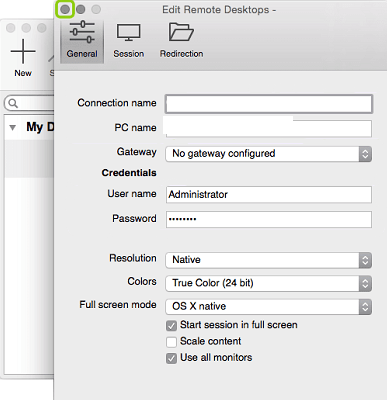
Тағы да, қосылымда қауіпсіздік мәселелері жоқ. Сондықтан жүйе хабарландыруын елемеу керек.
Windows серверінің жүйелік талаптары
Ең аз талаптар: 2 ГБ жедел жады, 20 ГБ қатты диск. Win Server 2003 үшін бір ядро жеткілікті, Win Server 2016 немесе 2019 үшін екі қажет. Кішкене көбірек орын қосқан дұрыс, екі операциялық жүйе тар болады, мысалы, S2012 енді жаңарта алмайды. Көптеген пайдаланушылар Win жүйесін 500 Мбайт жедел жады бар VPS жүйесіне орнатады.
Мысал ретінде PQ.Hosting көмегімен қосылу нұсқаулары
Есепшот ұсыну бетіне өтіп, авторизациядан өтіңіз (логин мен пароль немесе әлеуметтік желі тіркелгісі арқылы авторизация). Негізгі есепшот экраны ашылады, мұнда мәзірдің сол жақ бағанында виртуалды немесе арнайы VPS/VDS серверін таңдаймыз.
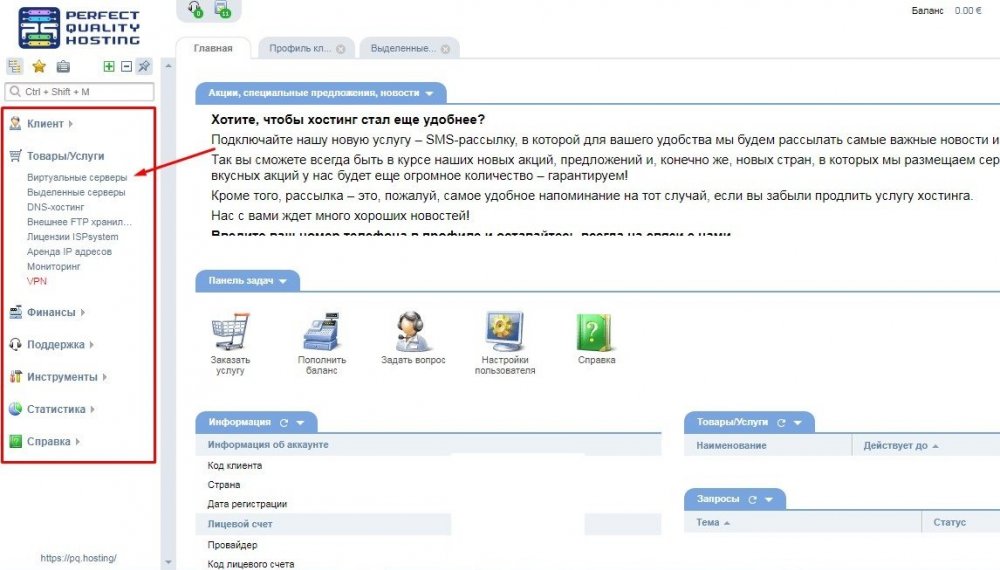
Енді сізге тапсырыс беру керек. Біз қарапайым нұсқауларды орындаймыз.

Сіз деректер орталығы бар елді таңдай аласыз, ал егер ерекше артықшылықтар болмаса, сіз тұратын немесе жақын орналасқан елді таңдаңыз.
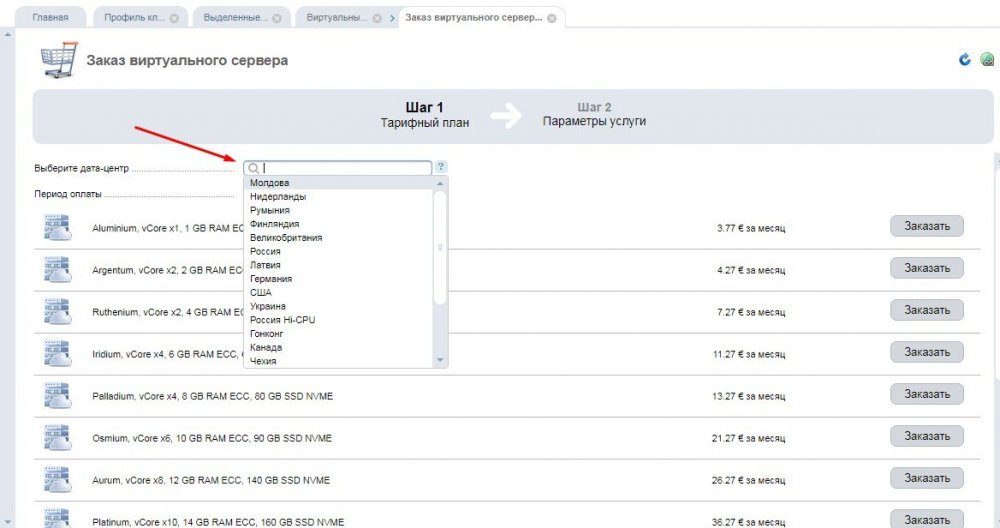
Сәйкес конфигурацияны таңдап, «Тапсырыс» түймесін басу ғана қалады. Келесі экранда тиісті амалдық жүйені, сондай-ақ алдын ала орнатылған бағдарламалық құралды таңдауға болады. Соңында «Себетке қосу» түймесін басыңыз. Осыдан кейін қызмет ақысын төлеу ғана формальдылық қалды.
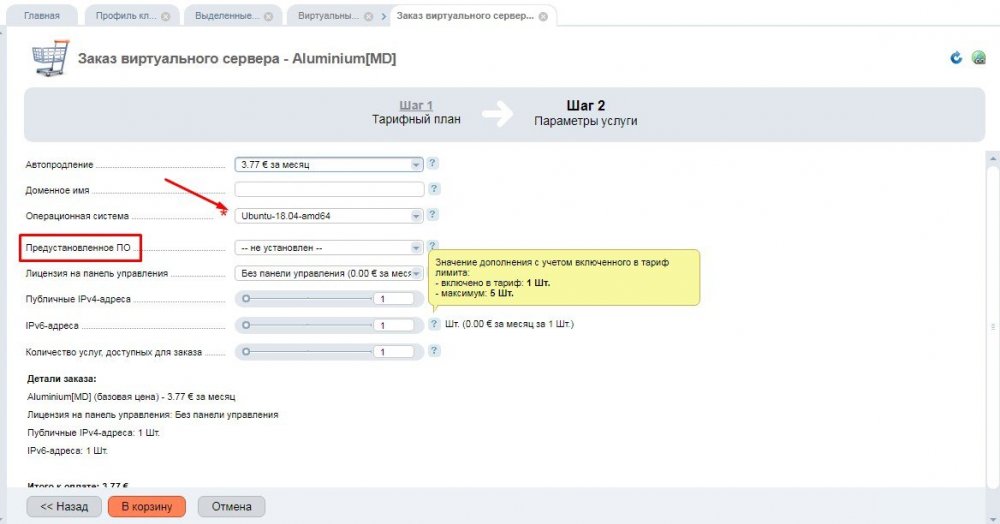
Міне бітті. Бұл кезеңде сіз өзіңіздің виртуалды серверіңізді жасадыңыз. Қашықтағы жұмыс үстелі сервер іске қосылғаннан кейін бірден дайын болады (бұл бірнеше минутты алады). Дайын болған кезде сервердің IP мекенжайы мен түбірлік пайдаланушыға арналған құпия сөз пайда болады, оны бірден RDP арқылы қосылу үшін пайдалануға болады. Серверді іске қосып, қашықтағы жұмыс үстеліне қосылғаннан кейін жұмысқа кірісуге болады. Әрине, сіз бірінші орындағыңыз келетін нәрсе - файлдарды тасымалдау. Ең оңай жолы - тікелей алмасу буфері арқылы жұмыс үстеліндегі белгілі бір файлды компьютерден көшіріп, қашықтағы құрылғыға қою.
Қандай қорытынды жасауға болады?
VPS жүйесінде сақтық көшірме жасау өте ыңғайлы. Сақтық көшірмелерді орнатуға болады (бұл өте оңай), тіпті күн сайын. Қандай жағдай болмасын, деректерді қалпына келтіру әрқашан мүмкін болады. Бұл өте ыңғайлы, сонымен қатар тиімді. Бухгалтерлік бөлімді компанияда ұстаған дұрыс, бухгалтердің өзі қателесуі мүмкін, ал резервтік көшірмені пайдалану арқылы сіз бұрынғы нұсқаға оңай орала аласыз.
Сіз өзіңіздің ойын серверіңізді жасай аласыз. Оны бір жерге қою керек екені анық. Бұл жағдайда VPS оңтайлы шешім болып табылады. Ал егер сіз қор биржасында сауда жасасаңыз және серверді боттармен орнату қажеттілігі туындаса. Кім активтерді ең аз кідіріспен сатып алатын және сататын болса, биржаға жақын елде виртуалды сервер қызметіне тапсырыс берген жөн.






































